Trikčių šalinimo vadovas, kaip išspręsti „Overwatch“ mikčiojimo problemą „Windows 10“, „8“, „Windows 7“ kompiuteryje.
Overwatch yra gerai žinomas komandinis šaudyklės vaizdo žaidimas. Skirtingai nuo kitų, žaidimas turi mažiau klaidų. Pastaruoju metu daugelis „Overwatch“ žaidėjų pranešė, kad žaidimo metu jie patyrė mikčiojimo problemų. Paprastais žodžiais tariant, problema iškyla ir neleidžia žaidimui veikti sklandžiai.
Mikčiojimas yra viena iš pagrindinių Overwatch žaidėjų problemų. O jei žaidi aukšto rango rungtynėse, tai ši problema gali išplėšti iš tavo pusės pergalę. Suprantame, kad „Overwatch“ mikčiojimo problema yra labai varginanti. Bet atspėk ką? Galite atsikratyti šio nepatogumo naudodami toliau nurodytus sprendimus. Tačiau prieš pradėdami ieškoti sprendimų, pirmiausia išsiaiškinkime, kodėl ši problema kyla „Overwatch“.
Kas sukelia „Overwatch“ mikčiojimą?
Prie šio nepatogumo gali būti daug priežasčių, tačiau pagrindinė iš jų yra nepakankami sistemos reikalavimai. Jei žaidžiate „Overwatch“ naudodami aukštus nustatymus, turite įsitikinti, kad žaidimas atitinka sistemos reikalavimus. Be to, šią problemą gali sukelti šios priežastys.
- Senos, sugedusios arba sugedusios grafikos tvarkyklės.
- Fone veikiančios programos.
- Gali būti, kad „Windows Game Mode“ trikdo žaidimą.
- Aukštesni žaidimo nustatymai.
Na, kad ir kokia būtų priežastis, įdomiausia yra tai, kad „Overwatch“ mikčiojimo problemą galima išspręsti lengvai ir greitai.
Sprendimų, kaip išspręsti „Overwatch“ mikčiojimo problemą „Windows“ kompiuteryje, sąrašas
Kitame šio trikčių šalinimo vadovo skyriuje yra keletas paprastų, bet veiksmingų sprendimų, kaip išspręsti „Overwatch“ mikčiojimo problemas „Windows“ kompiuteryje. Patikrinkite juos žemiau.
1 sprendimas: atnaujinkite grafikos tvarkyklę
Pats veiksmingiausias sprendimas norint išspręsti „Overwatch“ mikčiojimo problemą „Windows“ kompiuteryje yra laikas nuo laiko atnaujinti grafikos tvarkyklę. Norėdami tai padaryti, turite dvi parinktis, ty rankiniu būdu arba automatiškai.
Norėdami rankiniu būdu atnaujinti tvarkykles, galite apsilankyti oficialioje gamintojo svetainėje. Tačiau šis metodas taip pat reikalauja nemažai techninių žinių, ypač apie vairuotojus. Be to, rankinis metodas užima daug laiko. Todėl rekomenduojame naudoti visiškai automatinį tvarkyklės atnaujinimo sprendimas kaip ir „Bit Driver Updater“. Tai vieno langelio sprendimas visoms su vairuotojais susijusioms problemoms.
Ne tik vairuotojams, bet ir bendram sistemos našumui pagerinti. Dabar jūs turite galvoti apie tai, kaip galima naudoti „Bit Driver Updater“. Na, nesijaudinkite, mes turime jums išsamų vadovą, kuriame paaiškinamas „Bit Driver Updater“ diegimas ir operacijos.
1 žingsnis: Pirma, jums reikia atsisiųskite įrankį iš oficialios svetainės arba spustelėję toliau pateiktą mygtuką.

2 žingsnis: Kitas, paleiskite sąrankos failą ir vadovaukitės vedlio instrukcijomis, kad įdiegtumėte jį savo kompiuteryje.
3 veiksmas: Kompiuteryje paleiskite tvarkyklės naujinimo priemonę ir leiskite jam atlikti gilų tyrimą nuskaityti, ar nėra pasenusių arba sugedę vairuotojai.
4 veiksmas: Dabar palaukite, kol bus pateiktas išsamus tvarkyklių, kurias reikia atnaujinti, sąrašas.
5 veiksmas: Po to suraskite probleminę tvarkyklę ir spustelėkite Atnaujinti dabar šalia jo pateiktas mygtukas.
6 veiksmas: Be to, galite spustelėti Atnaujinti viską Norėdami atnaujinti visas sugedusias ar senas tvarkykles vienu pelės paspaudimu.

Bit Driver Updater yra dviejų versijų, ty nemokama arba profesionali. Premium versija Bit tvarkyklės naujintuvas leidžia pasiekti išplėstines funkcijas, tokias kaip tvarkyklės naujinimas vienu spustelėjimu, nuskaitymo planuoklis, automatiniai naujinimai, sistemos optimizavimo priemonė, atsarginė kopija ir atkūrimas ir kt. Tuo tarpu nemokama versija leidžia atnaujinti tvarkykles tik po vieną. Taigi, patartina pasikliauti visa/premium įrankio versija.
Taip pat skaitykite: Fix Borderlands 3 problema nebus paleista {Greiti pataisymai}
2 sprendimas: uždarykite fone veikiančias programas
Kaip matėte aukščiau, fone veikiančios programos taip pat yra atsakingos už „Overwatch“ atsitiktines mikčiojimo problemas „Windows“ kompiuteryje. Taigi, galite uždaryti nereikalingas fone veikiančias programas. Štai kaip:
1 žingsnis: Atidaryk Užduočių tvarkyklė spustelėdami dešinę užduočių juostoje ir pasirodžiusiame sąraše pasirinkite Task Manager.

2 žingsnis: Eikite į Procesai skirtukas.
3 veiksmas: Tada pasirinkite programą, kurią norite uždaryti, ir spustelėkite Baigti užduotį variantas.

Iš naujo paleiskite įrenginį ir patikrinkite, ar „Overwatch“ mikčiojimas dingo. Jei ne, pereikite prie kito pataisymo.
Taip pat skaitykite: Kaip ištaisyti „Windows 10“ nešiojamąjį kompiuterį nuo perkaitimo žaidžiant žaidimus
3 sprendimas: išjunkite žaidimo režimą
Be jokios abejonės, numatytasis „Windows 10“ žaidimo režimas užtikrina geresnę žaidimų patirtį, tačiau dėl šios funkcijos dažnai gali kilti problemų dėl žaidimo strigimo ar mikčiojimo. Taigi, norėdami išspręsti problemą, turite išjungti žaidimo režimą. Norėdami tai padaryti, atlikite toliau nurodytus veiksmus.
1 veiksmas: paieškos juostoje įveskite Settings „Windows“ ir pasirinkite jam tinkamiausią variantą.
2 žingsnis: Paleidę „Windows“ nustatymus, eikite į Žaidimas parinktį ir spustelėkite ją.
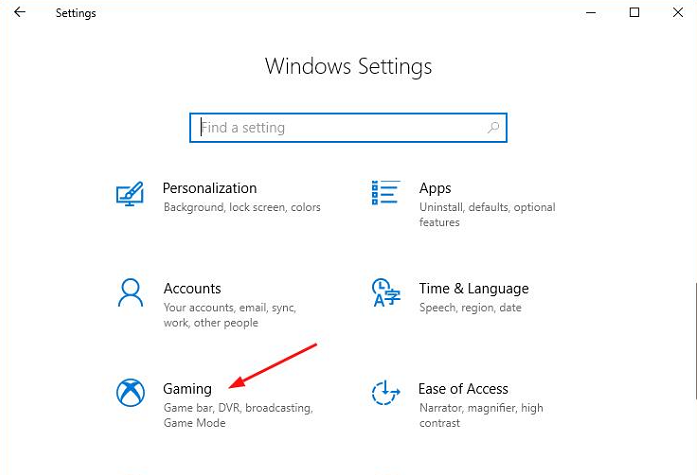
3 veiksmas: Po to pasirinkite Žaidimo režimas iš kairiosios meniu srities.
4 veiksmas: Tada po Naudoti nustatykite perjungimo mygtuką Žaidimo režimas išjungtas.
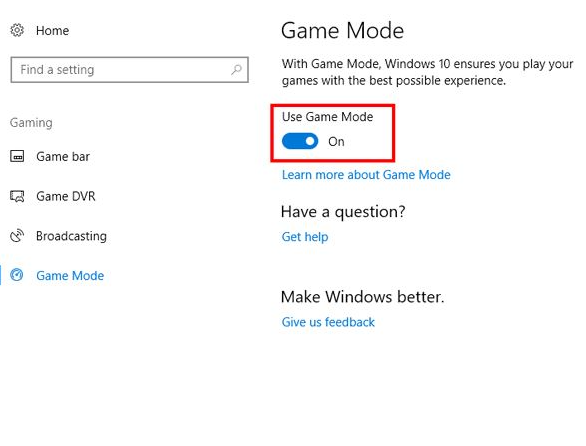
Iš naujo paleiskite žaidimą ir patikrinkite, ar „Overwatch“ vis dar mikčioja.
Taip pat skaitykite: 16 geriausių garso įrašymo programinės įrangos, skirtų „Windows 10“, 8, 7 2021 m
4 sprendimas: išjunkite žaidimų DVR
Jei aukščiau pateiktas pataisymas jums netinka, pabandykite išjungti žaidimo DVR parinktį. Žaidimų DVR funkcija yra atsakinga už ekrano kopijų fiksavimą ir vaizdo įrašo įrašymą žaidžiant žaidimą. Tačiau kartais ši funkcija taip pat gali sukelti problemų, tokių kaip „Overwatch“ atsitiktinis mikčiojimas. Taigi, žaidimo DVR išjungimas gali veikti, atlikite toliau nurodytus veiksmus.
1 žingsnis: Dar kartą paleiskite „Windows“ nustatymai.
2 žingsnis: Tada spustelėkite Žaidimas variantas.
3 veiksmas: Po to spustelėkite Žaidimų juosta parinktį iš kairiosios meniu srities.
4 veiksmas: Tada išjunkite įrašyti žaidimų klipus, ekrano kopijas ir transliacijas.
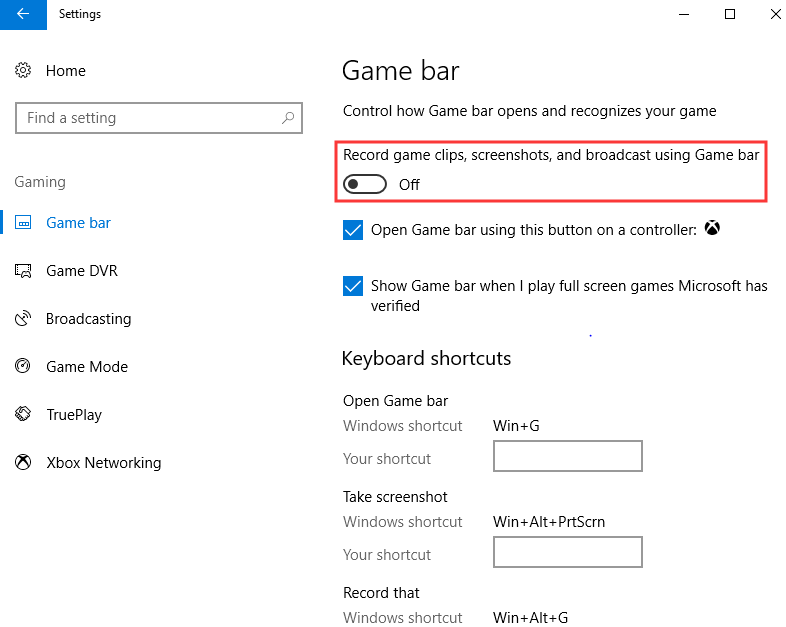
5 veiksmas: Tada kairiojoje srityje pasirinkite Žaidimų DVR ir išjunkite Įrašyti fone, kol aš žaidžiu žaidimą, Įrašyti garsą, kai įrašau žaidimą.
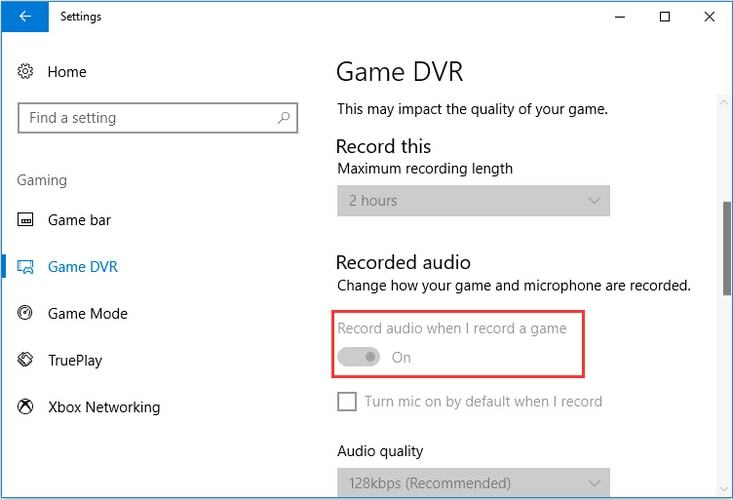
6 veiksmas: Po to slinkite žemyn, kad panaikintumėte anksčiau pateikto langelio žymėjimą Užfiksuokite pelės žymeklį įrašuose.
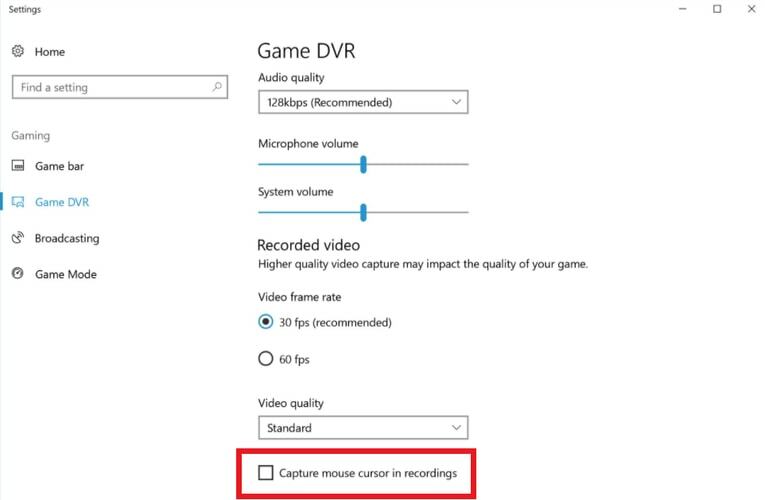
Dabar pabandykite dar kartą paleisti „Overwatch“ ir patikrinkite, ar „Overwatch“ mikčiojimas išnyko, ar ne.
Taip pat skaitykite: 15 geriausių žaidimų įrašymo programinės įrangos, skirtos „Windows PC“ 2021 m. (nemokama ir mokama)
5 sprendimas: išjunkite viso ekrano optimizavimą
Jei nė vienas iš aukščiau paminėtų sprendimų nepadėjo, galite pabandyti išjungti viso ekrano optimizavimo funkciją, kad išspręstumėte „Overwatch“ atsitiktinio mikčiojimo problemą „Windows 10“. Veiksmai, kaip tai padaryti, vyksta taip:
1 žingsnis: Norėdami pasirinkti, darbalaukyje spustelėkite dešinįjį klavišą Overwatch Savybės.
2 žingsnis: Ypatybių lange eikite į Suderinamumo skirtukas.
3 veiksmas: Po to patikrinkite parinktį sakydamas Išjungti viso ekrano optimizavimą.
4 veiksmas: Dabar spustelėkite Taikyti ir Gerai galimybė patvirtinti naujus pakeitimus.
Aukščiau aprašyta procedūra tikrai išspręs „Overwatch“ mikčiojimo problemą sistemoje „Windows“.
Taip pat skaitykite: 27 geriausi internetiniai žaidimai kompiuteriui (nemokami ir mokami) 2021 m
„Overwatch“ mikčiojimo problema sistemoje „Windows 10“ – IŠSAISTA
Per šį rašymą bandėme išmokyti jus, kaip išspręsti „Overwatch“ mikčiojimo problemą sistemoje „Windows“. Tikimės, kad perskaičius šį trikčių šalinimo vadovą mikčiojimo problema jūsų nebetrukdys.
Nedvejodami pasidalykite savo pasiūlymais toliau pateiktame komentarų skyriuje. Jei turite klausimų, taip pat pasidalinkite jais. Mes norėtume jums padėti.
Prieš atsisveikindami užsiprenumeruokite mūsų informacinį biuletenį, kad gautumėte naujausius techninius atnaujinimus. Be to, taip pat galite susisiekti su mumis per Facebook, Twitter, Instagramas, ir Pinterest.